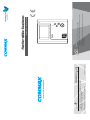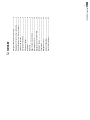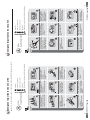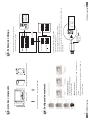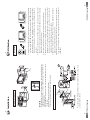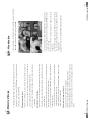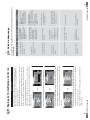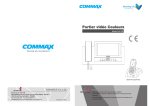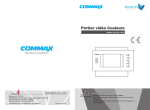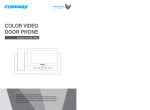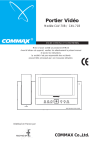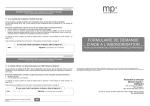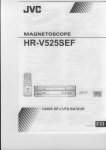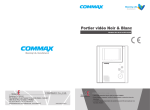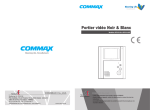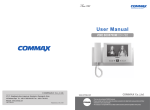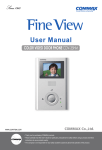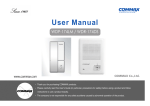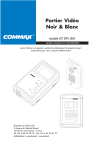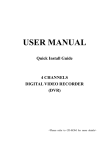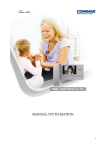Download PP oo rrttiiee rr vv iidd éé oo CC oo uu llee uu rrss
Transcript
Distribué par TECHNO EM Pôle d'activités d'Aix en Provence 110 rue André Ampère - Actimart 2 13851 Aix en Provence Cedex 3 - FRANCE Tel +33 4 42 96 58 73 - Fax +33 4 42 96 45 77 [email protected] www.technoem.com - www.commax.fr Printed In Korea/ 2007.04 Distribué en France par TECHNO EM • Nous vous remercions d'avoir choisi un produit COMMAX. •Avant d'utiliser cet appareil, veuillez lire attentivement ce manuel et suivez les instructions. •La société n'est pas responsable des accidents pouvant être provoqués par une mauvaise utilisation. Modèles CDV-71BQ et CDV-71BQS Portier vidéo Couleurs Spécificités techniques ..............................................16 Guide de dépannage ...................................................15 Réglage de l’écran ......................................................14 Visualisation ...............................................................13 Mémoire d’image ........................................................12 Réglage du menu du CDV-71BQ ................................10 Intercommunication ....................................................10 Appel visiteur et surveillance .......................................9 Utilisation ......................................................................9 Installation .....................................................................8 Schéma de câblage....................................................... 7 Configuration maximale ...............................................6 Liste des composants ..................................................6 Caractéristiques et fonctions principales ...................5 Emplacement et fonction des commandes................. 4 Consignes importantes de sécurité ............................2 SOMMAIRE 1 2 Non Ne branchez pas la prise électrique alors que vos mains sont humides. Cela pourrait causer un choc électrique. N'utilisez ni eau, ni détergent pour nettoyer l'appareil. Utilisez un chiffon sec pour éviter de causer une panne ou un choc électrique. Non Ne branchez pas les fiches dans les prises simultanément. Cela peut entrainer une chaleur anormale ou causer un incendie. Non Ne démontez pas l'appareil. Cela pourrait causer un incendie, un choc électrique ou simplement endommager l'appareil. Non N'installez pas l'appareil près d'une source d'humidité. Cela pourrait causer un choc électrique ou un incendie. Non Non Non N'utilisez pas coupe circuit Vac. Cela pourrait causer un choc électrique. Ne forcez pas pour débrancher la prise d'alimentation. L'endommagement du cordon pourrait causer un choc électrique ou un incendie. Ne pliez pas le cordon, ne l'écrasez pas par une surcharge. Cela pourrait causer un incendie. Débrancher la pirse électrique avant d'effectuer la manipulation Ne pas faire Ne pas entrer en contact Veillez à installer l'appareil sur une surface stable et plane. Sinon cela pourrait entrainer un mauvais fonctionnement. Ne mettez pas d'objet lourd sur l'appareil. Cela pourrait entrainer une panne. Si les trous de la prise sont plus larges que la normale, ne branchez pas la fiche. Cela pourrait causer un choc électrique ou un incendie. Non Non Débrancher le cordon d'alimentation si l'appareil ne doit être utilisé pendant une longue période. Ne démontez pas l'appareil, ne le soumettez pas à un choc. Non Non Si l'appareil émet un son inhabituel, débranchez le cordon d'installation et contactez votre distributeur. Evitez l'exposition directe de l'appareil aux rayons du soleil ou à une autre source de chaleur lors de l'installation. Assurez-vous qu'aucune substance étrangère ne puisse pénétrer dans l'appareil. Cela pourrait entrainer une panne. Débrancher la pirse électrique avant d'effectuer la manipulation Ne pas faire Ne pas entrer en contact Assurez-vous qu'aucune poussière ou autre substance étrangère ne puissent altérer le matériel. Ce matériel peut s'avérer dangereux s'il est mal utilisé Interdiction de démonter Attention Interdiction Interdiction de démonter Ne branchez pas d'autres appareils lorsque le matériel est en fonctionnement. Cela pourrait entrainer une panne Ce matériel peut s'avérer dangereux s'il est mal utilisé Attention Consignes importantes de sécurité Interdiction Nous vous remercions de suivre ces instructions afin de prévenir tout danger ou accident Consignes importantes de sécurité 3 4 Fonction Bouton de déplacement vers le haut Bouton de déplacement vers la gauche Bouton de déplacement vers le bas Interrupteur d’alimentation 5 6 7 8 Bouton de déplacement vers la droite Bouton de porte (OPEN) 4 Bouton d’exécution ( ) Bouton d’interphone (INT.) 3 9 Bouton de surveillance (MONITOR) 2 10 Réglage du volume de la conversation 1 Numéro 1. Emplacement et fonction des commandes Bouton d’enregistrement et d’effacement (REC./DEL) Hautparleur Lumière de courtoisie 14 15 18 17 Câble d’alimentation 240Vac Témoin lumineux d’enregistrement automatique Combiné Menu 13 16 Bouton de visualisation (REVIEW) 12 11 Numéro • Compatible avec caméra CCTV (référence CR-411CDP) • Configuration maximale : 4 caméras et 2 moniteurs esclaves reliés au moniteur maître • Affichage des 4 images (Cam1, Cam2, Cam3, Cam4) sur l’écran (fonction Quad) • Ouverture de porte • Fonction d’intercommunication avec les moniteurs esclaves (CDV-71BQS) • Mémoire de passage : NTSC : 68 images / PAL : 58 images 2. Fonctions principales • Communication entre la caméra et le moniteur • Montage en saillie • 240Vac • Fonction OSD (affichage des fonctions du menu sur l’écran) 1. Caractéristiques • Ecran large 7’’ TFT-LCD 2. Caractéristiques et fonctions principales 5 6 Vis de fixation M4x6 (2EA) Manuel d'utilisation Armature murale de fixation De Distances à respecter la caméra au moniteur maître : 100m en 0.9mm ou en 1.5mm Du moniteur maître au dernier moniteur esclave : 40 m en 0.9mm ou en 1.5mm Configuration maximale 4 caméras dont 1 caméra CCTV 2 moniteurs esclaves 4. Configuration maximale Vis de fixation T4x18 (2EA) Moniteur et combiné 3. Liste des composants 6 fils # Rouge : son # Bleu : Terre # Jaune : +12V # Blanc : Vidéo électrique Alimentation : Terre : Vidéo Vers CDV-71BQ Schéma de cablage vers la caméra CCTV - Connexion d'une caméra CCTV Connectez la caméra CCTV sur l'une des 4 bornes. La caméra CCTV nécessite une alimentation extérieure Choisissez un câble de type coaxial selon la distance entre le moniteur maître et la caméra CCTV Vers CDV-71BQ Depuis CDV-71BQ Vers CDV-71BQ - Connexion entre maître et esclaves Veiller à effectuer les connexions avec précaution 5. Schéma de câblage 7 8 Vis T4x18 (2EA) Vis M3x6 (2EA) ATTENTION - Ne pas installer le moniteur près d’un champ magnétique, dans une atmosphère humide, des conditions de chaleur extrême, ou exposé à la lumière directe du soleil, afin d’éviter toute détérioration du matériel. - Il est recommandé de positionner le moniteur à une hauteur standard située entre 1450 et 1500 mm du sol. - Raccordez le combiné une fois que le moniteur est fixé - Référez vous au paragraphe 8.2 pour effectuer le réglage des caméras - Pour une qualité d’image optimale, ne pas installer la caméra face à une source de lumière directe. Installation de la caméra (DRC-4CH) Installation du moniteur 6. Installation 145cm Lorsqu’un visiteur appuie sur le bouton d’appel de la caméra, un carillon retentit depuis le moniteur maître CDV-71BQ et le(s) moniteur(s) esclaves (CDV-71BQS). L’image du visiteur apparait sur l’écran, dans l’emplacement réservée à la caméra activée (Cam1, Cam2, Cam3, Cam4) grâce à la fonction Quad Screen (durée d’affichage de l’image 30 secondes). Décrochez le combiné si vous souhaitez engager une conversation. Si l’écran s’éteint durant la conversation, appuyez sur le bouton de surveillance pour l’activer à nouveau (durée d’une conversation 60 secondes) Vous pouvez ouvrir la porte en appuyant sur le bouton d’ouverture du moniteur. Appuyez sur le bouton de surveillance pour visionner la zone de la première entrée, puisappuyez sur les boutons de déplacement vers la gauche ou vers la droite pour visualiser successivement les autres entrées. Si une caméra n’est pas reliée à la configuration, l’écran affiche l’image de la caméra suivante. Durant une conversation entre le moniteur et la caméra ou pendant une surveillance, appuyez sur le bouton d’entrée pour ouvrir la porte. Durant une conversation entre le moniteur et la caméra ou pendant une surveillance, vous pouvez enregistrer une image en appuyant sur le bouton d’enregistrement (REC/DEL). 1. Surveillance 7. Utilisation 9 10 UP/ON : déplacer - ENT : exécuter - MENU : achever MINUTE : mm DAY : DDDD HOUR : HHHH MONTH : MMMM YEAR : YYYY TIME SET 1) Réglage de l'heure UP/ON : déplacer - ENT : exécuter - MENU : achever MEMORY STATUS CAMERA SET TIME SET MAIN MENU Réglage des minutes Réglage de l'heure Réglage du jour Réglage du mois Réglage de l'année Fonctions REGLAGE DE L'HEURE visiteurs Etat de la mémoire des images Réglage de la caméra Réglage de l'heure Fonctions MENU PRINCIPAL Appuyez sur le bouton (Menu) pour afficher le menu de réglage 8. Réglage du menu du CDV-71BQ Pour ouvrir la porte depuis un moniteur esclave, appuyez sur le bouton de porte. une conversation peut démarrer. Décrochez le combiné et appuyez sur le bouton d’interphone. Le moniteur esclave sonne et ♠ Cette fonction permet d’appeler et de communiquer avec une autre pièce. 2. Intercommunication avec moniteur CDV-71BQS Note CAM4 : activée CAM4 : Activée : YES ♠ Prenez garde d'effacer complètement la mémoire à bon escient Effacement complet de la mémoire Réglage de l'enregistrement en mode automatique Note UP/ON : Déplacer - LT/RT : Activer - ENT : Exécuter - MENU : Menu principal REALLY? : YES : YES DELETE ALL IMAGE AUTO RECORD ETAT DE LA MEMOIRE Cette fonction permet de régler l'état de la mémoire 3) Etat de la mémoire UP/ON : déplacer - ENT : exécuter - MENU : achever CAM2 : désactivée CAM3 : activée CAM1 : activée CAM1 : Activée CAM2 : Désactivée CAM3: Activée Réglage des caméras Par défaut le système est configuré pour l'utilisation de 4 caméras.. 4 caméras au maximum peuvent être connectées. 11 Les caméras activées sont signalées en vert, les caméras désactivées sont signalées en rouge. Grâce à ce menu, vous pouvez activer les caméras que vous souhaitez afficher. 2) Réglage de la caméra 12 (ENT). vers la droite pour déplacer le curseur vert sur « YES » puis appuyez sur le bouton Appuyez sur (REC./DEL) puis utilisez les flèches de déplacement vers la gauche et Accédez au menu principal pour effacer la totalité des images mémorisées. Vous pouvez effacer une image lors de la visualisation. 3) Effacement des images mémorisées NTSC / 58 images en mode PAL. - Capacité maximale de la mémoire du moniteur CDV-71BQ : 68 images en mode l’enregistrement automatique est éteint. - Les images des visiteurs ne sont pas enregistrées lorsque le témoin lumineux de automatique est activé. La led verte sur le dessus du moniteur CDV-71BQ clignote lorsque l’enregistrement mode de réglage de la mémoire "Memory status mode " Cette fonction est activée lorsque la fonction « auto record » a été sélectionnée dans le fonction "away mode" dans la mémoire du moniteur maître lorsque l’utilisateur a paramétré le moniteur sur la Cette fonction effectue un enregistrement automatique d’une image de chaque visiteur 2) Enregistrement automatique ou automatique. ♠ Cette fonction permet l’enregistrement de l’image, qu’elle ait été prise en mode manuel caméra en appuyant sur le bouton (REC./DEL) du moniteur maître. conversation avec la camera, vous pouvez déclencher la prise d’une image par la Pendant une surveillance effectuée à partir du moniteur maître ou pendant une 1) Enregistrement manuel mémorisées par le moniteur CDV-71BQ. visualisation. Le moniteur esclave CDV-71BQS permet la visualisation des images Le moniteur maître CDV-71BQ est doté d’une mémoire de passage et d’une fonction de 9. Mémoire d’image /11 CAM 4 CAM 3 13 : 20 : 50 Appuyez à nouveau sur le bouton (REVIEW) pour quitter la visualisation. l’affichage initial. que vous souhaitez agrandir. Appuyez à nouveau sur (ENT) pour retourner à Lors du défilement appuyez sur le bouton (ENT) pour sélectionner une image déplacement. Vous pouvez sélectionner une image enregistrée en utilisant les flèches de moniteur est en veille. soit 4 images) en appuyant sur le bouton de visualisation (REVIEW) lorsque le Les écrans enregistrés sont affichés (fonction Quad Screen : 1 image par caméra, 2007 /08 CAM 2 CAM 1 CDV-71BQ ou depuis les moniteurs esclaves CDV-71BQS. Cette fonction permet de visualiser les écrans enregistrés depuis le moniteur maître 10. Visualisation 13 14 confirmer et quitter. • Losque les différents réglages sont effectués, appuyer sur le bouton ENT pour d’origine seront à nouveau activés. de déplacement vers la droite après avoir sélectionné "Reset ". Les paramètres • Si vous souhaitez revenir aux paramètres de réglage initiaux, appuyez sur le bouton écran au 4:3. sur les touches de déplacement vers le haut ou vers le bas pour passer du plein menu de réglage et appuyez sur le bouton de déplacement vers la droite. Appuyez • Si vous souhaitez modifier la taille d’affichage, sélectionnez "Disp. Ratio" à partir du • Tous les réglages s’effectuent de la même manière, comme indiqué ci-dessus. • Ces fonctions permettent à l’utilisateur d’effectuer les réglages désirés de l’écran. • En mode de surveillance, vous pouvez accéder au réglage (CONTROLE MENU) en maintenant le bouton (ENT) enfoncé. • En utilisant les flèches de déplacement vers le haut et vers le bas, faites défiler l’indicateur sur le réglage que vous souhaitez modifier (Contraste – Luminosité – Couleur – Taille d’affichage – Réinitialiser). Appuyez sur la touche de déplacement vers la droite pour faire apparaitre l’indicateur de niveau. • Utilisez les flèches de déplacement vers le haut et vers le bas pour ajuster le réglage au niveau souhaité et appuyez sur la touche de déplacement vers la droite pour retourner au menu. Réglage de l’écran 11. Réglage de l’écranRéglage de l’écran Vérifications Actions - L’écran est sombre - L’écran présente une anomalie - Il n’y a aucune image mémorisée L’enregistrement automatique est-il bien activé ? Activez l’enregistrement automatique Vérifiez la connexion 1. Y-a-t-il une lumière directe derrière le visiteur ? 2. Le réglage du contrôle de l’écran est-il correctement effectué ? - Le matériel n’émet pas de son (appel, conversation) Le connecteur du combiné est-il bien relié 1. Réglez à nouveau l’angle de la lentille de la caméra 2. Réinitialisez le réglage du contrôle de l’écran Le volume est-il réglé au minimum ? - Les appels ne fonctionnent pas (porte, interphone) - L’image fonctionne mais pas le son 1. Réglez le volume à votre convenance en poussant la molette vers la droite 1. Le câblage entre les autres unités est-il bien connecté ? 2. le câblage est-il bien connecté au bornier ? 3. L’identité d’une unité estelle bien paramétrée ? 1. Veuillez vous référer aux instructions de câblage 2. Veillez à ce que les connexions soient correctement effectuées au bornier 3. Veuillez vous référer aux instructions de réglage des identités 1. Le câble de l’alimentation 1. Veillez à connecter le câble de - Il n’y a pas d’alimentation est-il correctement relié ? l’alimentation 2. L’interrupteur de - Tout état en cours est Veillez à bien positionner l’alimentation est en position 2. l’interrupteur de l’alimentation interrompu ON ou OFF (au bas du en le poussant vers la droite moniteur) ? Problèmes Si vous pensez rencontrer un problème avec le matériel, vous pouvez en premier lieu vous reporter à ce guide de dépannage. 12. Guide de dépannage 15 16 fonctionnement Température de Poids Dimensions Capacité de mémoire de l’écran Temps d’affichage Appel Type d’écran Distance max à respecter Consommation Alimentation Configuration maximale Câblage Type 0° - +40°C 1.7kg L 314 x h 173 x p 53mm CDV-71BQ : 68 images en NTSC / 58 images en PAL 30 secondes / en appel : 60 secondes électronique Appel entrée : carillon / Intercommunication : mélodie Ecran 7’’ couleurs TFT-LCD : 40m en 0.9mm ou en 1.5mm en 1.5mm De moniteur maître au dernier moniteur esclave De la caméra au moniteur maître: 100m en 0.9mm ou 71BQS : 18W max Veille 3W – Appel : CDV-71BQ : 25W max / CDV- 240Vac 4 caméras + 1 moniteur maître + 2 moniteurs esclaves 6 fils vers les moniteurs esclaves CCTV 4 fils vers la (les) caméra(s) / 3 fils vers la caméra esclave) CDV-71BQ (moniteur maître) / CDV-71BQS (moniteur 13. Spécificités techniques